word如何画出对话框形状?
来源:网络收集 点击: 时间:2024-07-31【导读】:
word中利用插入形状功能可以画出或者成各种各样的形状,那么word如何画出对话框形状呢?工具/原料moreoffice 2013方法/步骤1/9分步阅读 2/9
2/9 3/9
3/9 4/9
4/9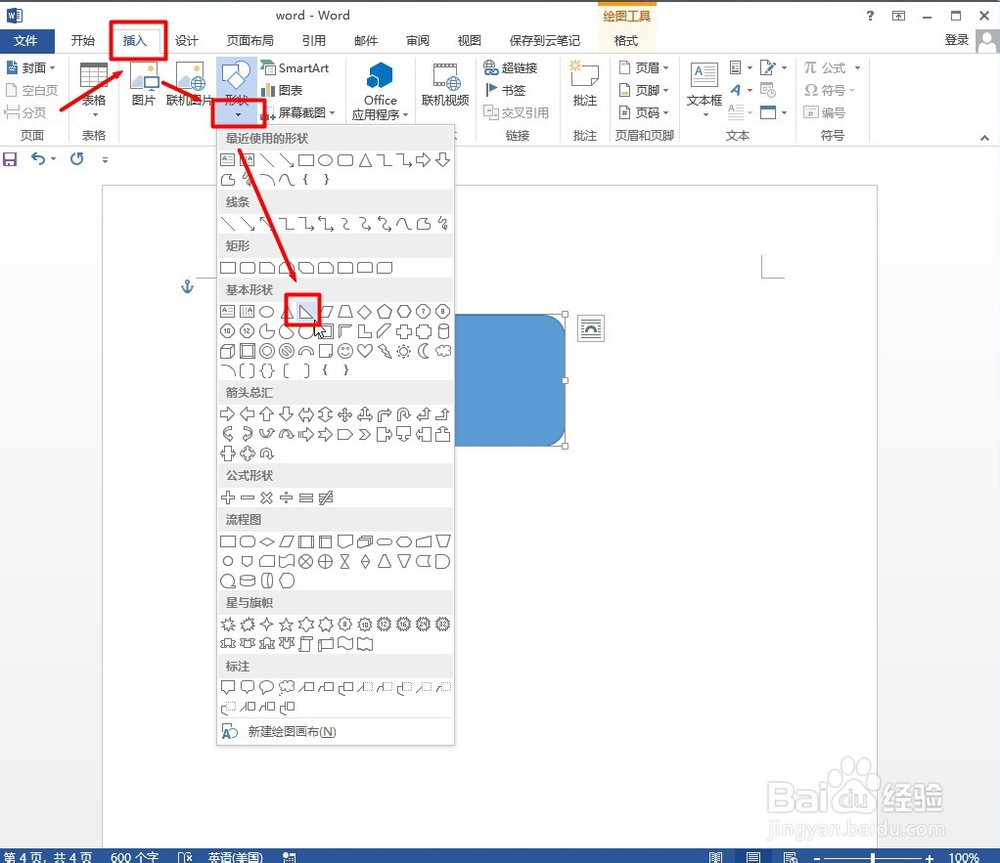 5/9
5/9 6/9
6/9 7/9
7/9 8/9
8/9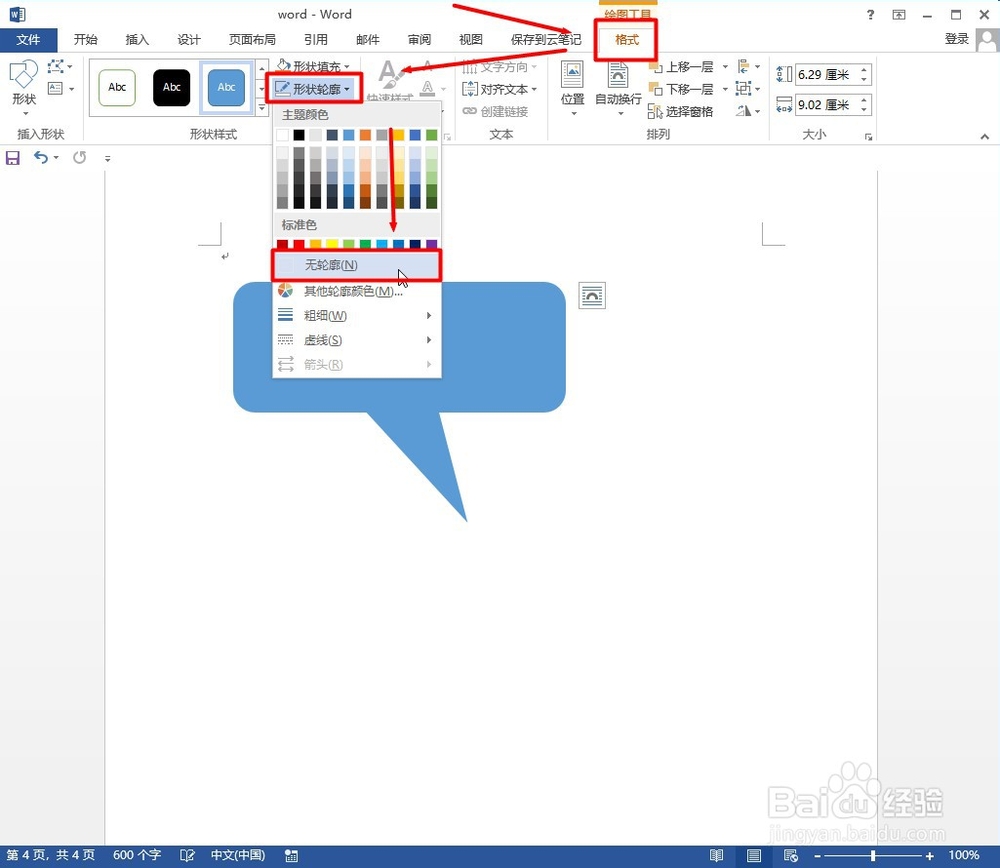 9/9
9/9 总结:1/1
总结:1/1
打开word,点击菜单栏中的“插入”按钮,在插入的下拉菜单中选择“形状”。
 2/9
2/9点击形状按钮下方的下三角符号,在形状下拉菜单中选择矩形中的“圆角矩形”。
 3/9
3/9按住鼠标左键,拖动鼠标在word文档中画出圆角矩形。
 4/9
4/9点击菜单栏中的“插入”-“形状”,在形状的下拉菜单中选择基本形状中的“直角三角形”。
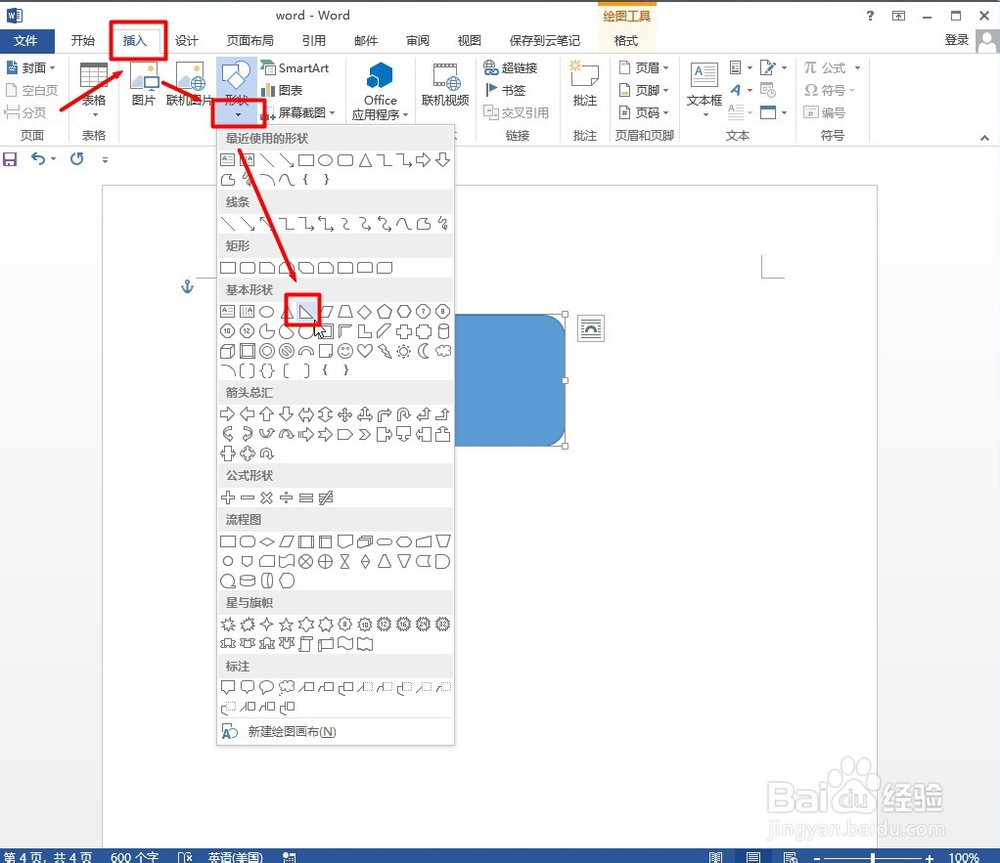 5/9
5/9按住鼠标左键,在圆角矩形的下半部分画出直角三角形,并旋转成如图形状。
 6/9
6/9点击菜单栏中的“格式”按钮,在格式任务栏中选择“组合”按钮,在组合的下拉菜单中选择“组合”。
 7/9
7/9将圆角矩形和直角三角形组合在一起,但此时发现是有轮廓的,需要将轮廓去掉。
 8/9
8/9在菜单栏中点击“格式”,在格式的任务栏中选择“形状轮廓”,在形状轮廓的下拉菜单中选择“无轮廓”。
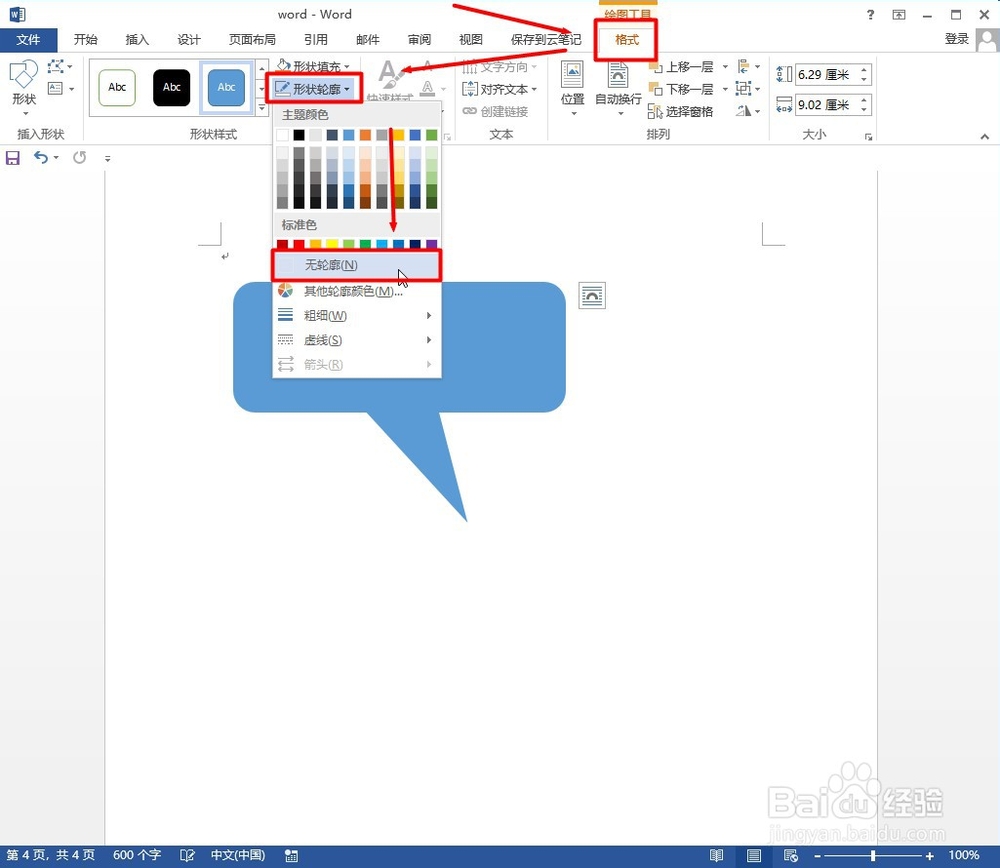 9/9
9/9便可画出对话框形状来,如图所示。
 总结:1/1
总结:1/11、画出圆角矩形
2、插入直角三角形
3、将圆角矩形和直角三角形组合
4、“格式”-“形状轮廓”-“无轮廓”
WORD画对话框画对话框形状版权声明:
1、本文系转载,版权归原作者所有,旨在传递信息,不代表看本站的观点和立场。
2、本站仅提供信息发布平台,不承担相关法律责任。
3、若侵犯您的版权或隐私,请联系本站管理员删除。
4、文章链接:http://www.1haoku.cn/art_1043385.html
上一篇:醋溜木须的做法
下一篇:Ps连续复制的小技巧
 订阅
订阅